苹果手机卡上的电话号码怎么显示,苹果手机作为一款领先的智能手机品牌,其在通讯功能方面一直备受用户关注,在使用苹果手机时,我们经常会遇到一些关于电话号码和联系人名单显示的问题。尤其是在SIM卡上存储了大量联系人信息的情况下,如何使苹果手机能够准确地显示这些联系人的名字成为了用户关心的焦点。在本文中我们将探讨苹果手机卡上的电话号码如何显示以及苹果手机如何显示SIM卡上的联系人名单。无论您是刚刚购买苹果手机的新用户,还是已经使用苹果手机一段时间的老用户,相信本文能够为您解决这些问题提供一些帮助和指导。
苹果手机如何显示sim卡上的联系人名单
操作方法:
1.首先打开手机的设置进入,选择手机通讯录的选项
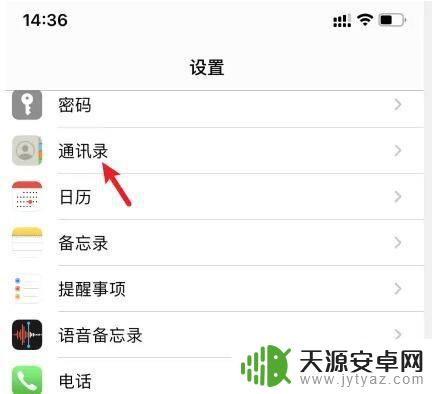
2.然后,选择下方的导入sim卡通讯录选项
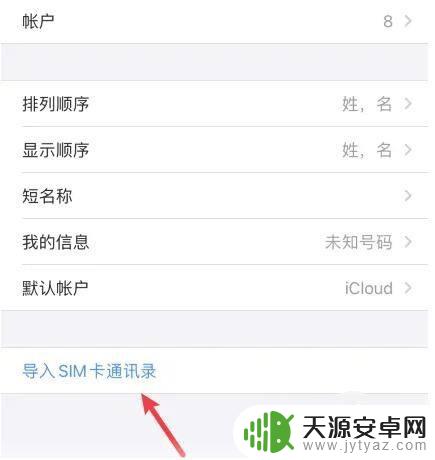
3.最后,选择我的iPhone选项即可
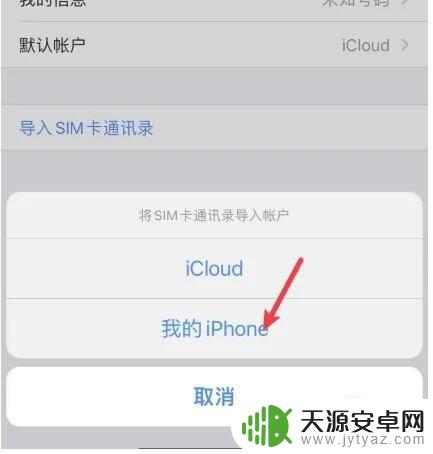
以上是关于苹果手机卡上电话号码显示的全部内容,如有需要,用户可以按照以上步骤进行操作,希望对大家有所帮助。









